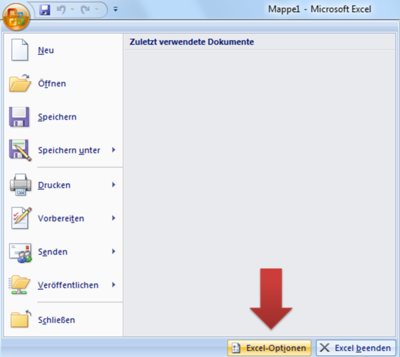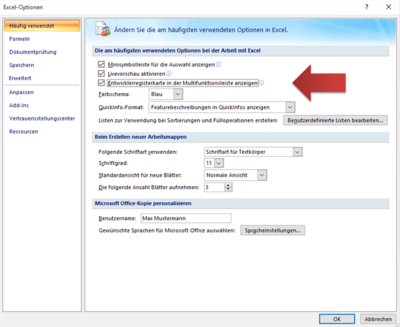Dieses Wiki, das alte(!) Projektwiki (projektwiki.zum.de)
wird demnächst gelöscht.
Bitte sichere Deine Inhalte zeitnah,
wenn Du sie weiter verwenden möchtest.
Gerne kannst Du natürlich weiterarbeiten
im neuen Projektwiki (projekte.zum.de).Formularsteuerelemente: Unterschied zwischen den Versionen
Adrian (Diskussion | Beiträge) (→Verwenden von Formularsteuerelementen) |
Adrian (Diskussion | Beiträge) (→Excel 2007) |
||
| Zeile 15: | Zeile 15: | ||
* Klicken Sie oben links auf die '''MS Office-Schaltfläche''' und anschließend auf '''Excel-Optionen'''. | * Klicken Sie oben links auf die '''MS Office-Schaltfläche''' und anschließend auf '''Excel-Optionen'''. | ||
[[Datei:Excel-Optionen.png|400px]] | [[Datei:Excel-Optionen.png|400px]] | ||
| − | * Klicken Sie auf der erschienen Registerkarte auf '''Häufig verwendet''' und aktivieren das Kontrollkästchen '''Entwicklerregisterkarte in der Multifunktionsleiste anzeigen'''. | + | * Klicken Sie auf der erschienen Registerkarte auf '''Häufig verwendet''' und aktivieren auf das Kontrollkästchen '''Entwicklerregisterkarte in der Multifunktionsleiste anzeigen'''. |
[[Datei:Entwicklerregisterkarte.PNG|400px]] | [[Datei:Entwicklerregisterkarte.PNG|400px]] | ||
* Klicken Sie anschließend auf '''Ok''' und die Aktivierung wird übernommen. | * Klicken Sie anschließend auf '''Ok''' und die Aktivierung wird übernommen. | ||
Version vom 5. April 2016, 12:28 Uhr
Inhaltsverzeichnis |
Verwenden von Formularsteuerelementen
Formularsteuerelemente werden eingesetzt um die Auswahl von Elementen aus einer Liste zu vereinfachen. Beispiele hierfür sind Listen-, Kombinations- und Drehfelder sowie Bilderlaufleisten.
Voreinstellungen
Aktivieren der Entwicklerregisterkarte
Um die Formularsteuerelemente in Excel nutzen zu können, muss zuvor die Registerkarte "Entwickler" aktiviert werden. Im Nachfolgenden werden die Schritte zur Aktivierung in Excel 2010 & 2007 (Betriebssystem: Windows) genauer beschrieben. Ist die Entwicklerregisterkarte einmal aktiviert, bleibt diese dauerhaft bestehen und muss nicht nach jedem Öffnen erneut aktiviert werden.
Excel 2010
Die Aktivierung der Entwicklerregisterkarte unter Excel 2010 können Sie hier finden.
Excel 2007
- Klicken Sie oben links auf die MS Office-Schaltfläche und anschließend auf Excel-Optionen.
- Klicken Sie auf der erschienen Registerkarte auf Häufig verwendet und aktivieren auf das Kontrollkästchen Entwicklerregisterkarte in der Multifunktionsleiste anzeigen.
- Klicken Sie anschließend auf Ok und die Aktivierung wird übernommen.